在GUI程序中,主线程也叫GUI线程,因为它是唯一被允许执行GUI相关操作的线程。对于一些耗时的操作,如果放在主线程中,就是出现界面无法响应的问题。
界面假死分析
在编写QT的界面程序时,当我们调用QApplication.exec()时,我们就启动了QT的事件循环。在开始的时候,QT会发出一些事件来显示和绘制窗口部件。在这之后,事件循环就开始运行,不断地检查是不是有事件发生并且把这些事件发送给应用程序中的QObject。
当一个事件被处理时,其他事件也可能会产生并且追加到QT的事件队列中。如果我们在处理一个特定的事件上耗费过多的时间,用户界面就会变得不能够响应。例如在OCS保存一个观测流程的过程中,一直到文件保存完毕,窗口系统产生的一些事件才会被处
理。在保存过程中,这个应用程序就不能响应窗口系统的请求来重绘自己。解决方法
- 方式一使用多线程:一个处理应用程序用户界面的线程,另外一个执行文件保存的线程。
- 方法二:调用QApplication.processEvents()
博主推荐使用第二种方法,该方法是在事件处理程序中调用QApplication.processEvents()。
这个函数告诉QT处理来处理任何没有被处理的事件,并且将控制权返回给调用者。实际上,QApplication.exec()就是一个不停调用QApplication.processEvents()函数的小while循环。这种方式的危险性在于,也许用户在观测流程未保存好之前就关闭了主窗口,或者在界面上通过鼠标或键盘执行了其它的输入,以至于观测流程未保存好就企图被程序使用。对于这个问题的解决办法是把 qApp -> processEvents(); 替换为 qApp -> eventLoop() -> processEvents( QEventLoop::ExcludeUserInput ); 通过这个调用告诉QT忽略鼠标和键盘事件。
... def downfile(self,file, url): print("开始下载:", file, url) try: r = requests.get(url, stream=True) with open(file, 'wb') as fd: for chunk in r.iter_content(): fd.write(chunk) QApplication.processEvents() except Exception as e: print("下载失败了", e) ...------------------------------------------补充一下方法一--------------------------》》》》》
说实话快有大半年没怎么使用过python了,关于多线程的处理方式,解释可能不是那么清楚。(目前是一个phper,上半年基本是补PHP方面的基础知识,也就是够用还不精通的一个状态)
先上一个半年前的小作品,是关于微信公众号方面的一些。
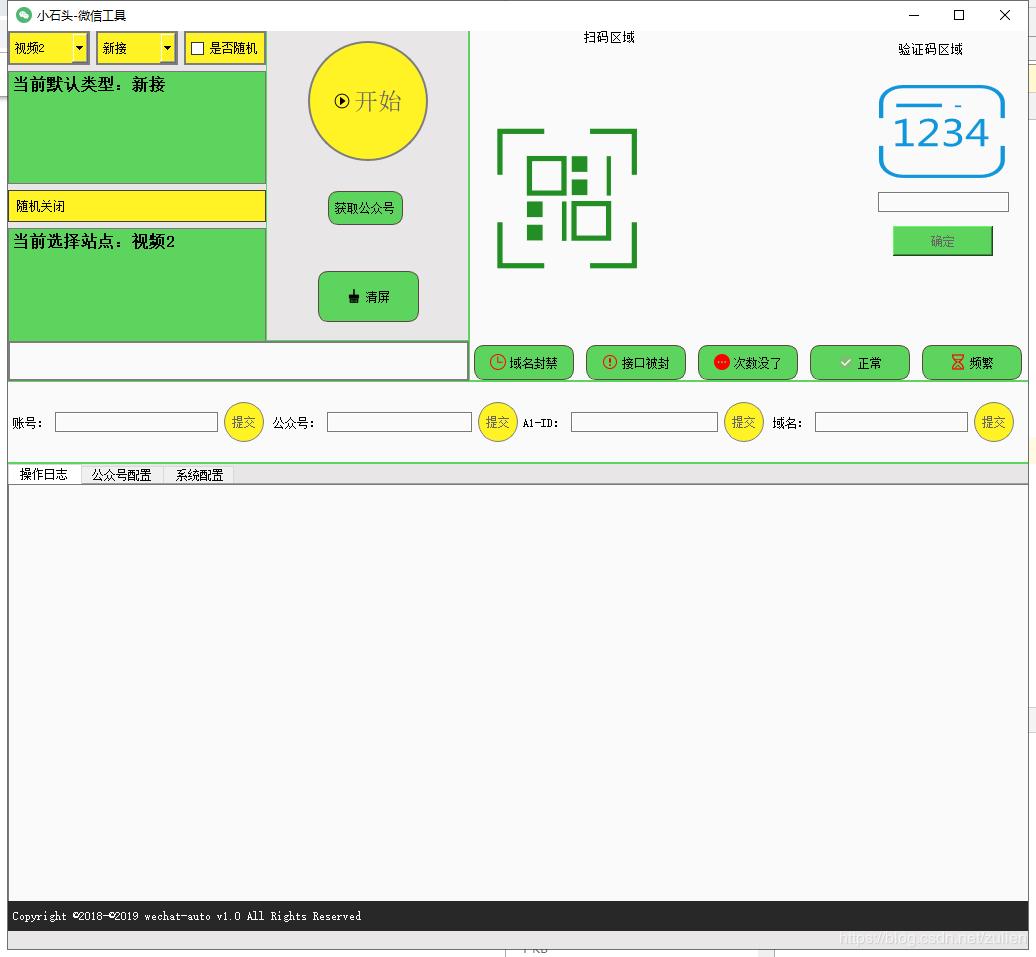
这里就不谈用途与使用方法了,大概的讲一下,遇到界面假死的处理方法之一。话不多说,先上代码
from PyQt5.QtCore import QThread, pyqtSignal class interface(QMainWindow, Ui_MainWindow): """ Class documentation goes here. """ def xxxx(): "此处省略无数行代码......" self.Work() def Work(self): self.thread = RunThread() self.thread.start() class RunThread(QThread): # python3,pyqt5与之前的版本有些不一样 # 通过类成员对象定义信号对象 # _signal = pyqtSignal(str) trigger = pyqtSignal() def __init__(self, parent=None): super(RunThread, self).__init__() def __del__(self): self.wait() def run(self): # 处理你要做的业务逻辑,这里是通过一个回调来处理数据,这里的逻辑处理写自己的方法 dlg.Config['user'] = dlg.check_account['account'] dlg.Config['passwd'] = dlg.check_account['password'] dlg.Config['jk'] = 'http://xxx.com' if dlg.num != 1: dlg.operato.config_item(dlg.Config, dlg.wx_update) # 初始化配置 else: dlg.operato.config_item(dlg.Config, dlg.wx_create) # 初始化配置 self.trigger.emit()说实话还是蛮喜欢python的这种简洁的写法的,所以在很长的一段时间里,一直是比较注重代码的简洁度与良好的注释。em...,不过在其它语言中很难保持这种初心,现在是比较注重性能,响应时间,并发、安全等问题。
这里的interface是主窗口类,如果想在自己的窗口中实现,加一个RunThread类,并在主窗口中定义一个函数,用于调用Work类方法就可以了。通过代码可以看到,不到50行的代码就实现了方法一中的功能了。pyqt5有很多自己的方法,包括多线程等等。这里提供的是一种思路。当然还有很多种方式实现,大家可以去探索一下,好的方法可以一起分享讨论。
========================================7月24号更新=================================
先放一个效果图,
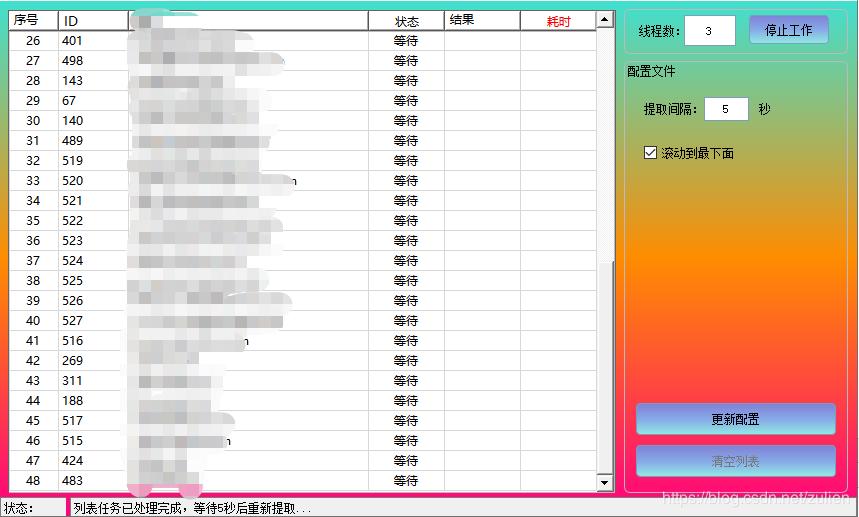
正常情况下会将一些耗时函数扔进Qthread线程中来避免页面假死的情况。
但并不是所有的都是行的通的,

当使用异步协程的时候,pyqt5推荐的是使用quamash
import sys import asyncio import time from PyQt5.QtWidgets import QApplication, QProgressBar from quamash import QEventLoop, QThreadExecutor app = QApplication(sys.argv) loop = QEventLoop(app) asyncio.set_event_loop(loop) # NEW must set the event loop progress = QProgressBar() progress.setRange(0, 99) progress.show() async def master(): await first_50() with QThreadExecutor(1) as exec: await loop.run_in_executor(exec, last_50) # TODO announce completion? async def first_50(): for i in range(50): progress.setValue(i) await asyncio.sleep(.1) def last_50(): for i in range(50,100): loop.call_soon_threadsafe(progress.setValue, i) time.sleep(.1) with loop: ## context manager calls .close() when loop completes, and releases all resources loop.run_until_complete(master())还有一种情况,就是在UI主线程中执行,需要注意的是,如果是耗时任务则会造成界面的卡死,并不大友好。
到此这篇关于PyQt5 界面显示无响应的实现的文章就介绍到这了,更多相关PyQt5 界面显示无响应内容请搜索python博客以前的文章或继续浏览下面的相关文章希望大家以后多多支持python博客!
-
<< 上一篇 下一篇 >>
标签:requests
PyQt5 界面显示无响应的实现
看: 1621次 时间:2020-07-26 分类 : python教程
- 相关文章
- 2021-12-20Python 实现图片色彩转换案例
- 2021-12-20python初学定义函数
- 2021-12-20图文详解Python如何导入自己编写的py文件
- 2021-12-20python二分法查找实例代码
- 2021-12-20Pyinstaller打包工具的使用以及避坑
- 2021-12-20Facebook开源一站式服务python时序利器Kats详解
- 2021-12-20pyCaret效率倍增开源低代码的python机器学习工具
- 2021-12-20python机器学习使数据更鲜活的可视化工具Pandas_Alive
- 2021-12-20python读写文件with open的介绍
- 2021-12-20Python生成任意波形并存为txt的实现
-
搜索
-
-
推荐资源
-
Powered By python教程网 鲁ICP备18013710号
python博客 - 小白学python最友好的网站!